INSTALACJA SCHEMATÓW KOLORÓW
Dokument ten przedstawia szczegółowy opis instalacji schematów kolorów Winampa (przeznaczonych dla skórki nowoczesnej Winampa oraz skórek Bento / Big Bento). Instalator został stworzony w NSIS. Instalacja pakietu schematu kolorów jest prosta i intuicyjna i składa się z kilku kroków, które zostały poniżej opisane.
1. Wybór języka instalacji
Pierwszym oknem jakie widzimy po uruchomieniu instalatora jest okno wyboru języka. Do wyboru mamy język polski (który jest domyślnie zaznaczony w polskiej wersji systemu Windows) oraz inne języki. Wybór języka zatwierdzamy klikając przycisk "OK" (kliknięcie przycisku "Cancel" anuluje instalację).

2. Strona powitalna
Pierwszą stroną instalatora jest strona powitalna. Informacje na niej zawarte mają na celu przedstawienie rodzaju instalowanego oprogramowania oraz jego zawartości. Przejście do kolejnej strony zatwierdzamy klikając przycisk "Dalej" (przycisk "Anuluj" przerywa instalację, o czym już nie będę wspominał).
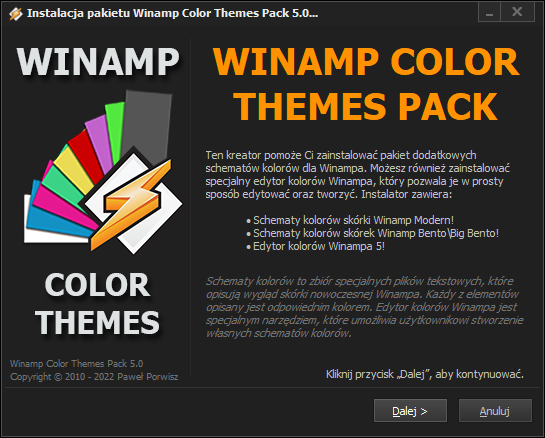
3. Umowa licencyjna
Następną stroną instalatora jest strona, na której przedstawione są warunki licencyjne. Tekst licencji zawiera informacje o rodzaju instalowanego oprogramowania, krótki opis instalacji, warunki licencji oraz informacje kontaktowe. Zaleca się uważnie przeczytać ten tekst. Po zapoznaniu się z jego warunkami przechodzimy dalej, klikając przycisk "Zgadzam się" lub kończymy instalację, jeśli warunki licencji nie odpowiadają nam.
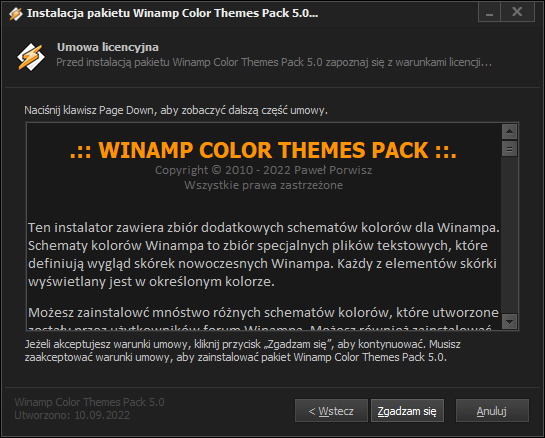
4. Wybór komponentów
Następna strona to strona, na której użytkownik może wybrać komponenty do zainstalowania. Do wyboru mamy zainstalowanie pakietów schematów kolorów dla skórek nowoczesnych Winampa oraz narzędzie do tworzenia własnych schematów kolorów. Każdy z komponentów posiada krótki opis (który wyświetlany jest poniżej w specjalnym polu i który pojawia się po najechaniu kursorem myszy nad obszarem danego elementu). Aby ułatwić wybór, dostępne są również predefiniowane typy instalacji: Pełna, Minimalna oraz Użytkownika. Po wybraniu składników, klikamy przycisk "Dalej".
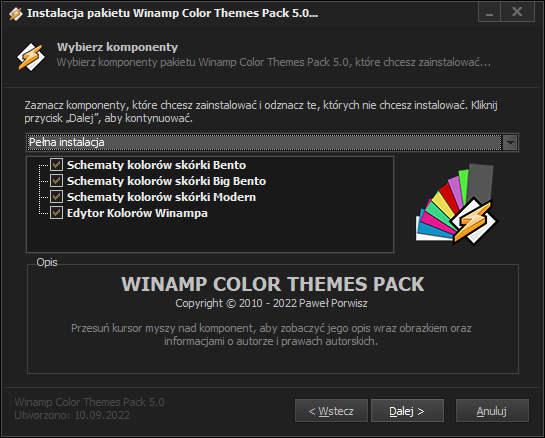
5. Wybór katalogu docelowego
Kolejna strona instalatora jest stroną, na której możemy określić ścieżkę dostępu do katalogu, w którym zainstalowany jest Winamp. Kreator instalacji automatycznie określi domyślną lokalizację Winampa (poprzez odczyt informacji z rejestru systemowego Windows). Może się jednak zdarzyć, że tak się nie stanie. Wtedy należy ręcznie dokonać wyboru katalogu, używając przycisku "Przeglądaj...". Jego kliknięcie wyświetli okno dialogowe ze strukturą katalogów, skąd wybieramy katalog Winampa (domyślnie w systemach 32 bitowych, Winamp instalowany jest w lokalizacji: "C:\Program Files\Winamp\" lub "C:\Program Files (x86)\Winamp\" w systemach 64 bitowych). Instalowane pakiety schematów kolorów zostaną skopiowane do odpowiednich podkatalogów katalogu "\Plugins\ColorThemes\". Strona wyboru katalogu docelowego wyświetla również informacje o katalogu docelowym Winampa oraz o wymaganej i dostępnej przestrzeni na dysku twardym. Po wybraniu katalogu, klikamy przycisk "Dalej".
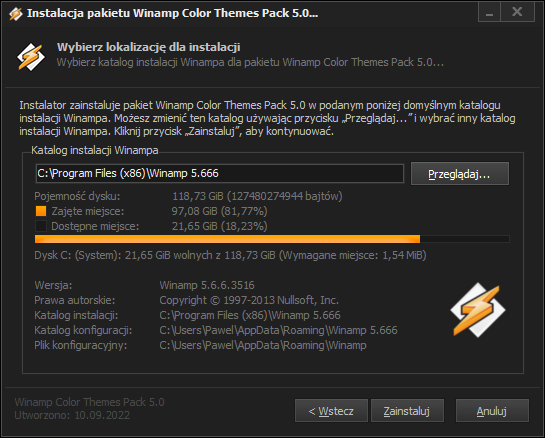
6. Instalacja
Kolejna strona instalatora jest stroną, która prezentuje postęp instalacji. Dziennik instalacji zawiera informacje o tym co jest instalowane i do jakiej lokalizacji kopiowane są pliki. Po zakończeniu, klikamy przycisk "Dalej".
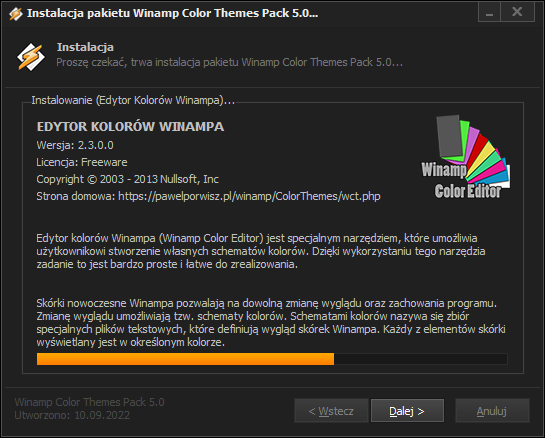
7. Wsparcie
Kolejna strona instalatora jest stroną, która pozwala na wsparcie finansowe projektu. Stworzenie instalatora i zebranie wszystkich schematów kolorów w jeden pakiet wymaga mnóstwo czasu oraz cierpliwości. Możesz wspomóc rozwój projektu i uczynić go lepszym. Jeśli chcesz, możesz dokonać darowizny w dowolnej kwocie na podane konto lub przy użyciu płatności PayPal. Każde, nawet najdrobniejsze wsparcie, ma sens i bardzo motywuje do dalszej pracy!
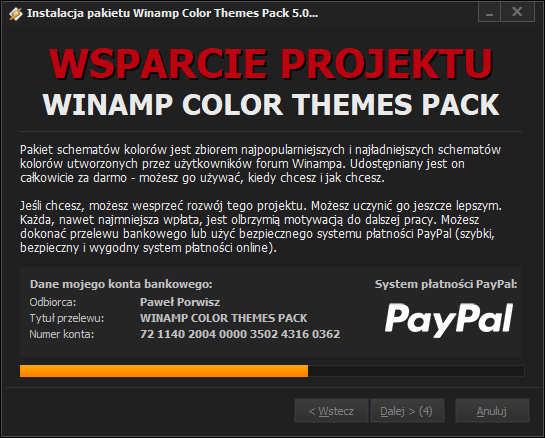
Aby kontynuować, klikamy przycisk "Dalej" (dostępny po 10 sekundach).
8. Strona końcowa
Na koniec wyświetlana jest strona, która informuje o pomyślnym zakończeniu instalacji. Umożliwia ona również wykonanie kilku akcji przed zamknięciem instalatora. Możesz uruchomić Winampa lub sprawdzić czy istnieje nowsza wersja pakietu schematów kolorów. Kliknięcie przycisku "Zakończ" zamyka kreatora instalacji.

To wszystko! Od tej chwili mamy możliwość wyboru nowych, ekscytujących schematów kolorów :)